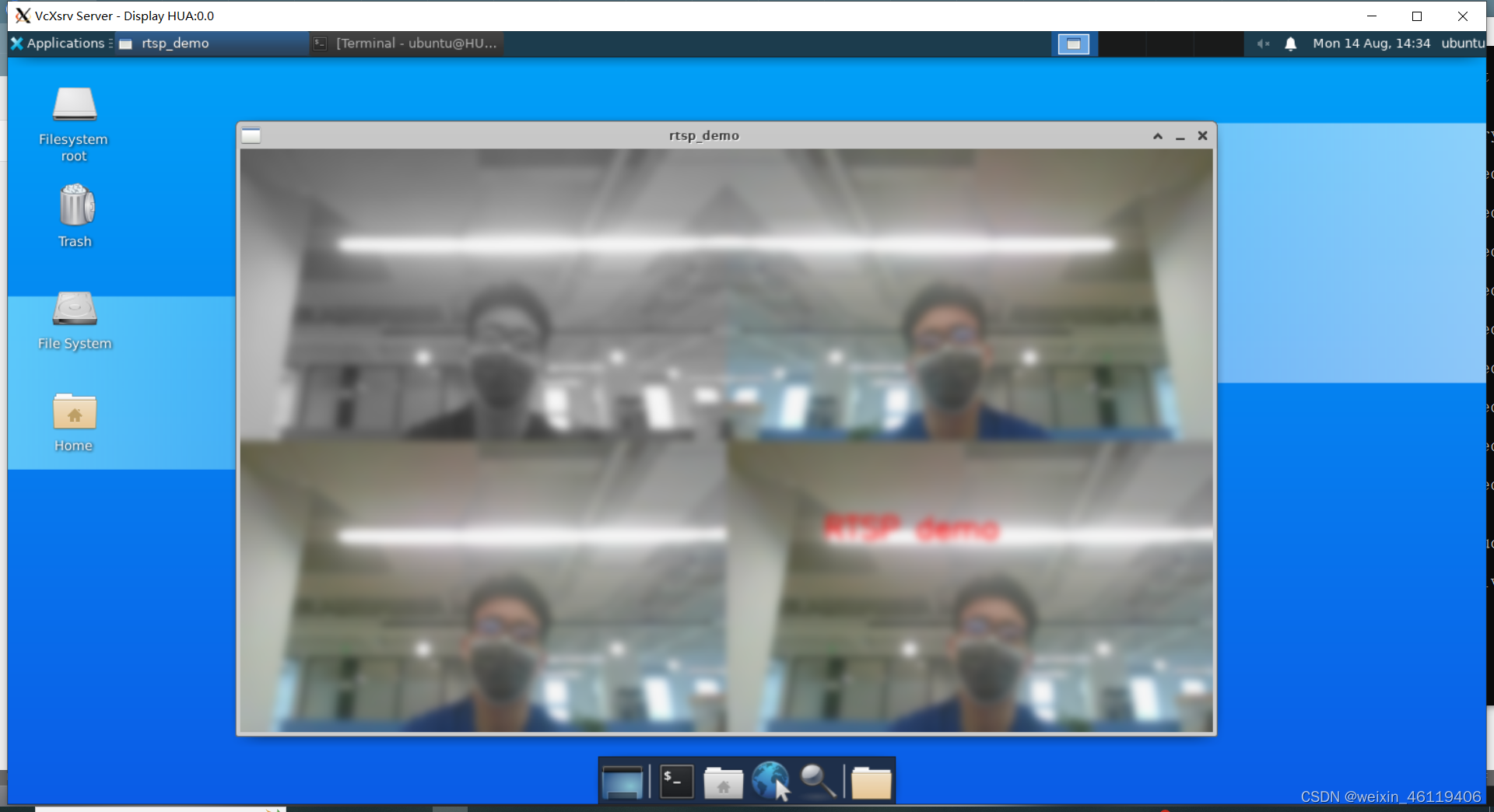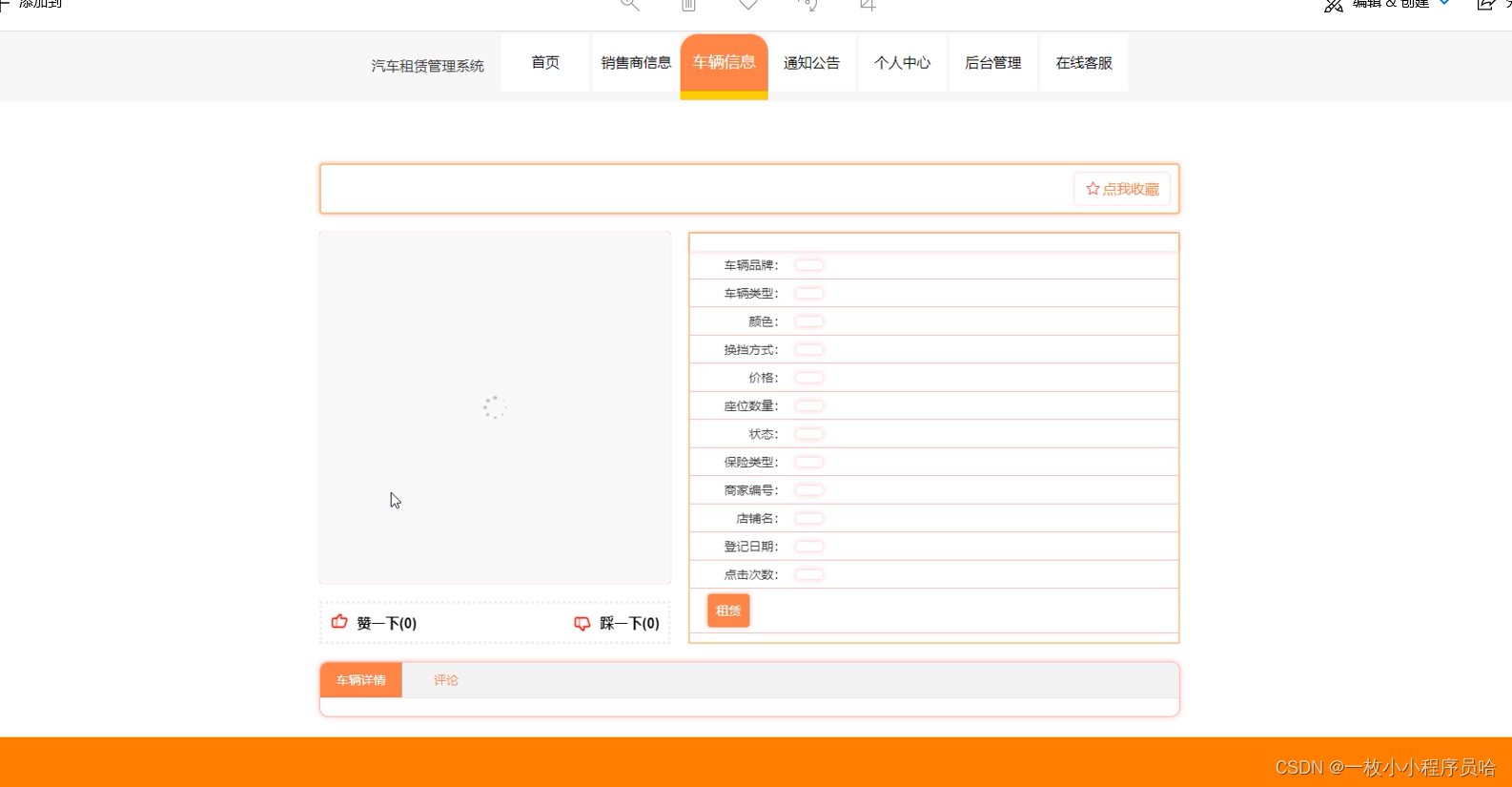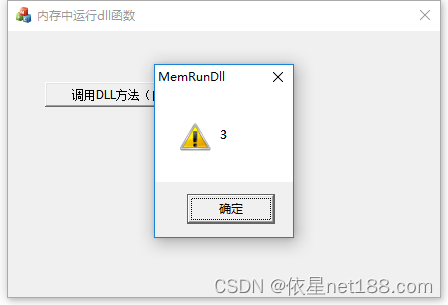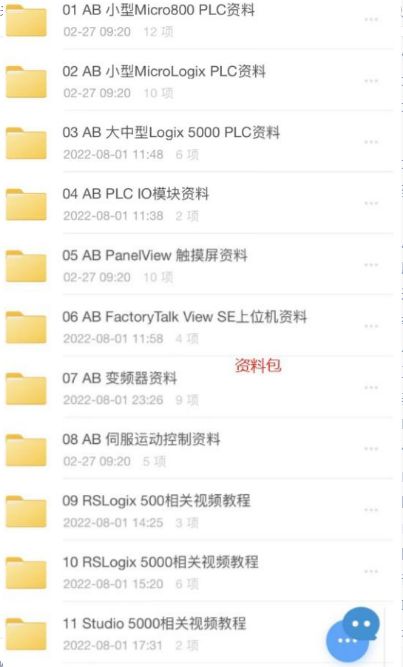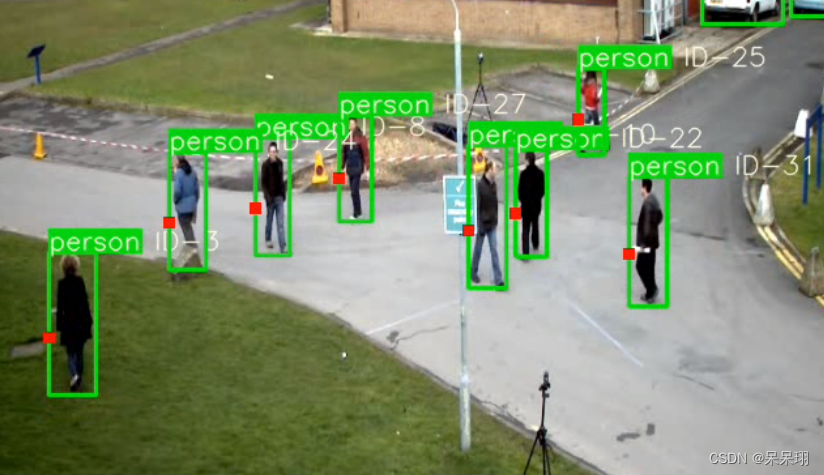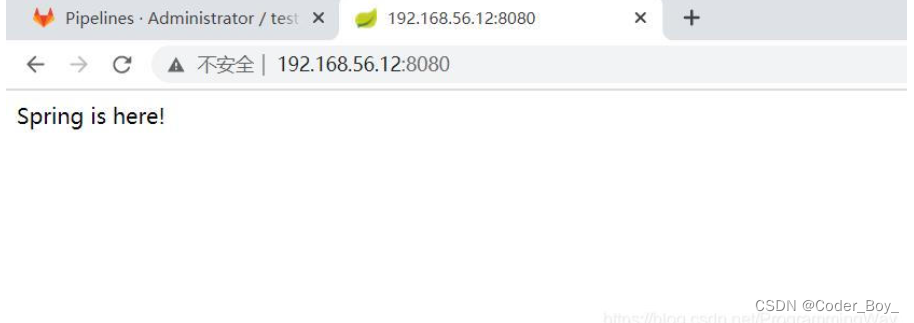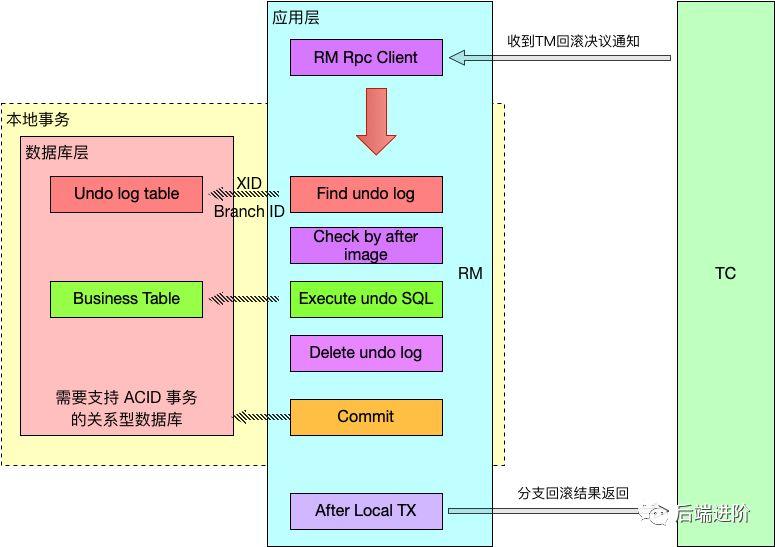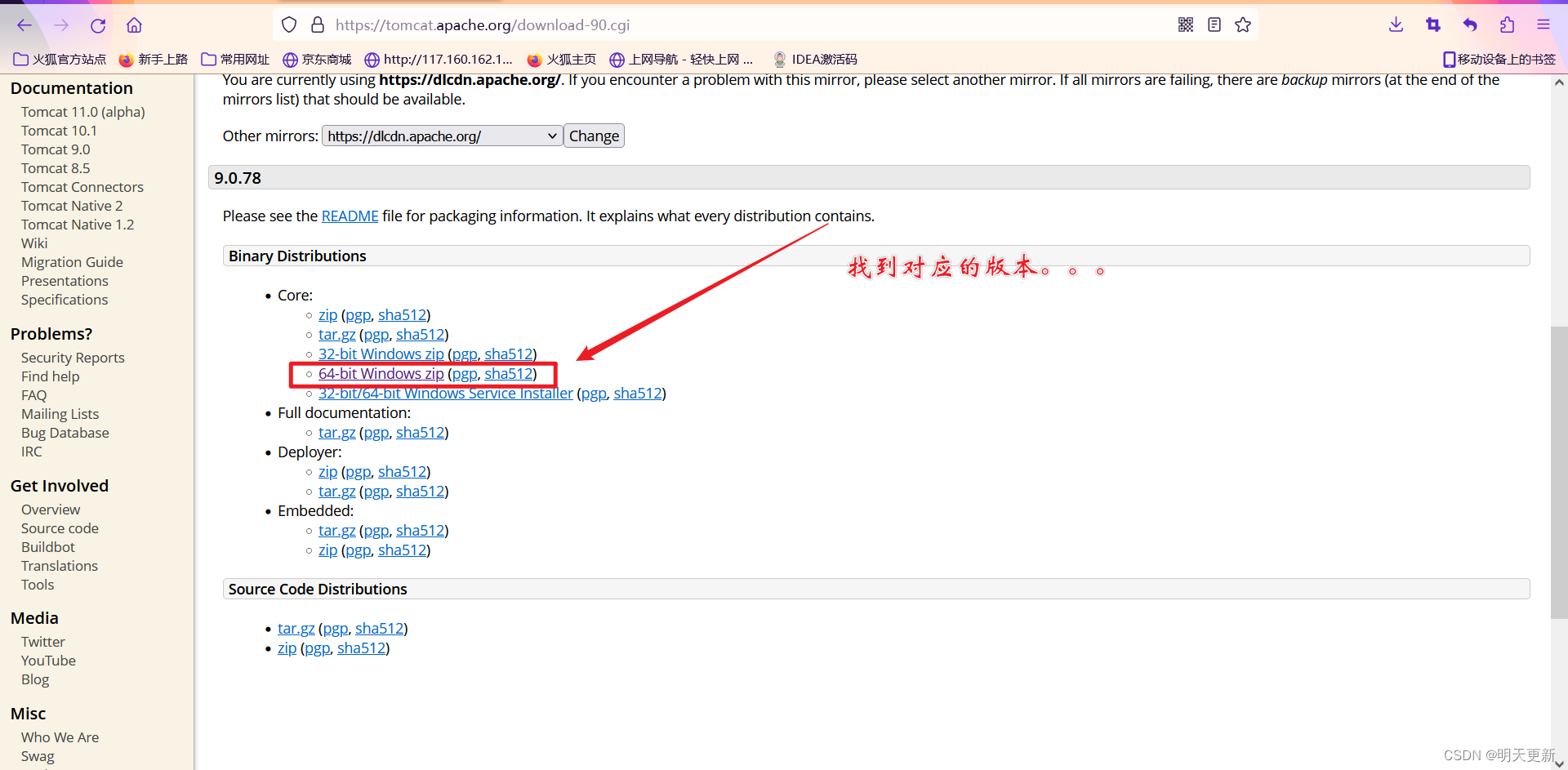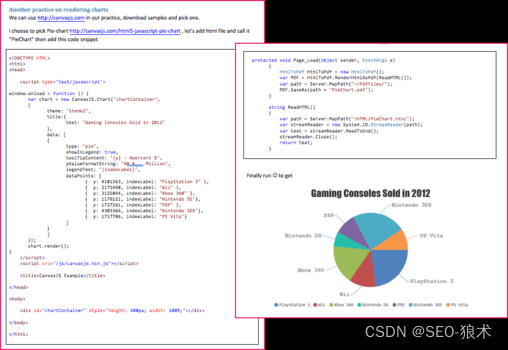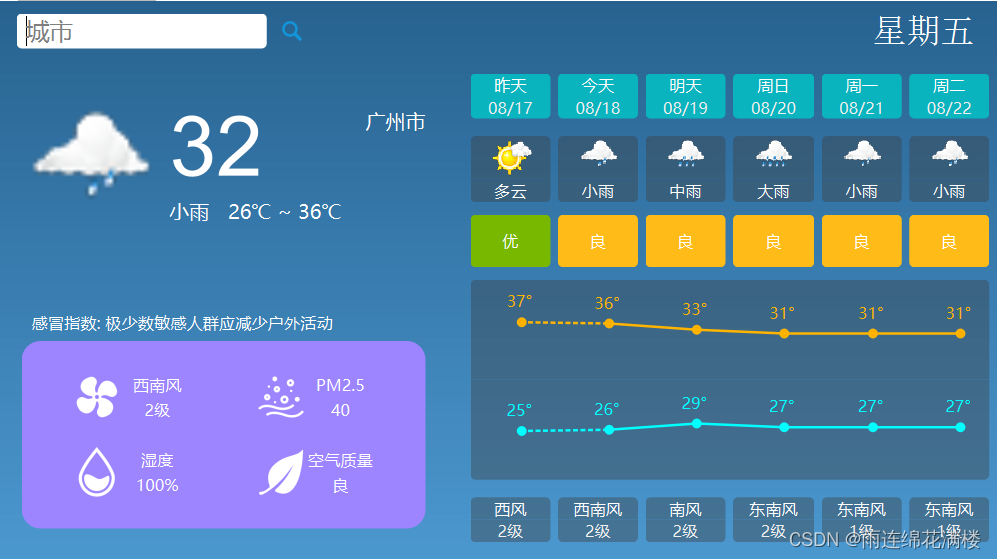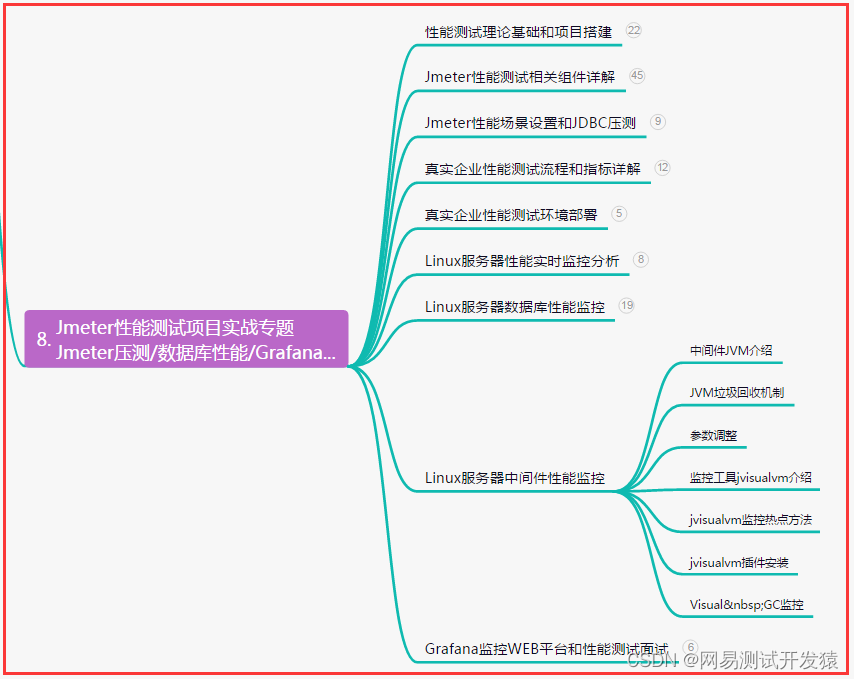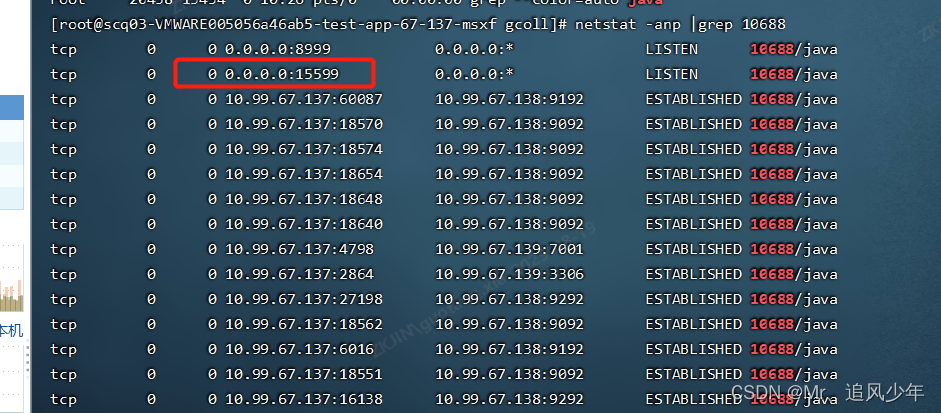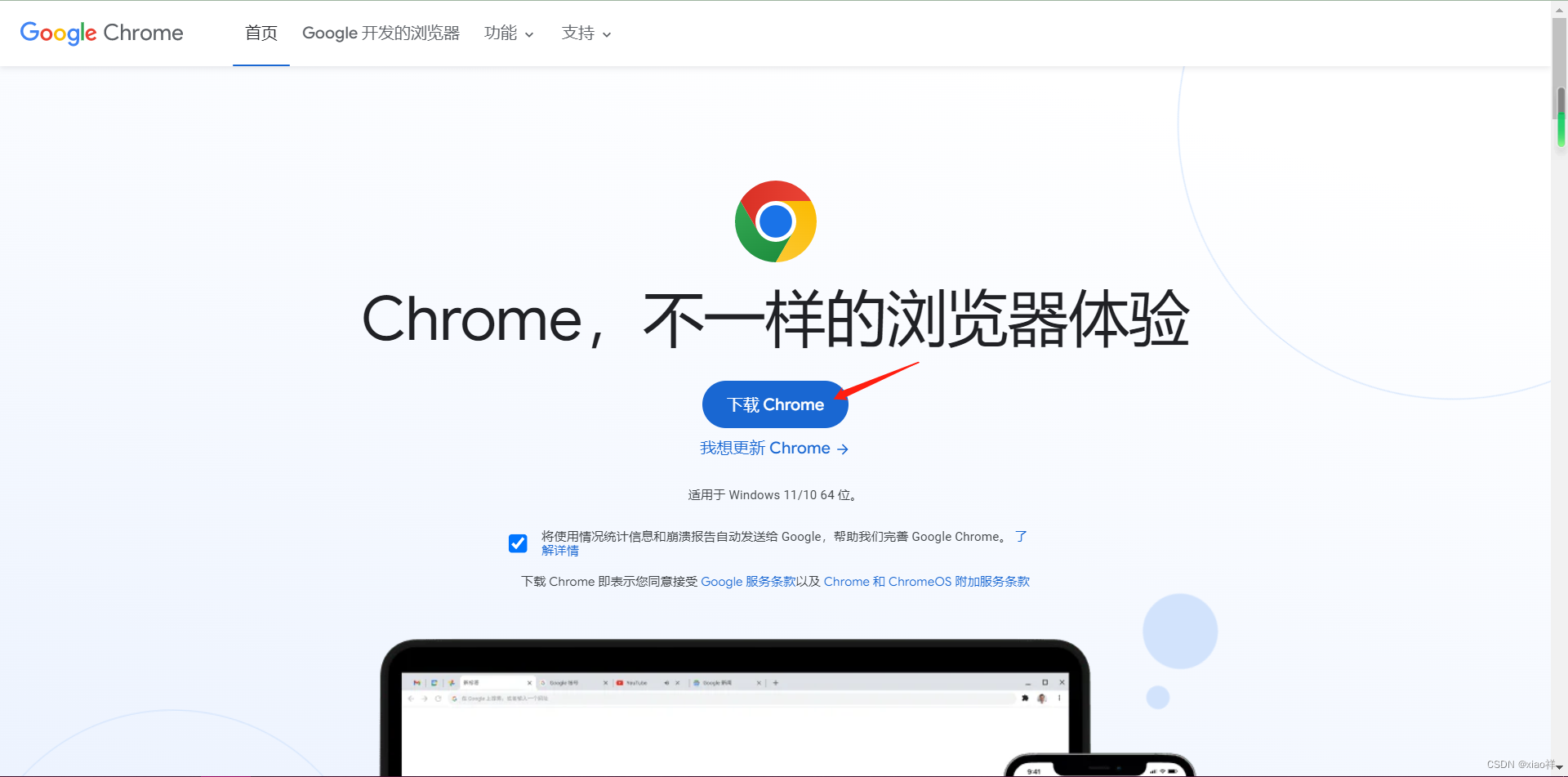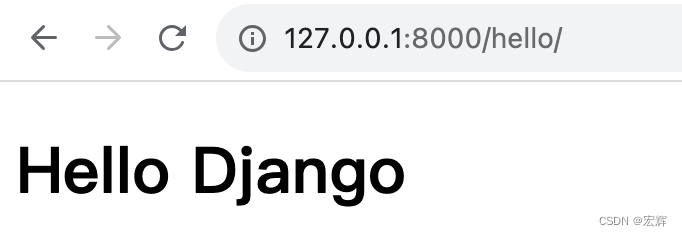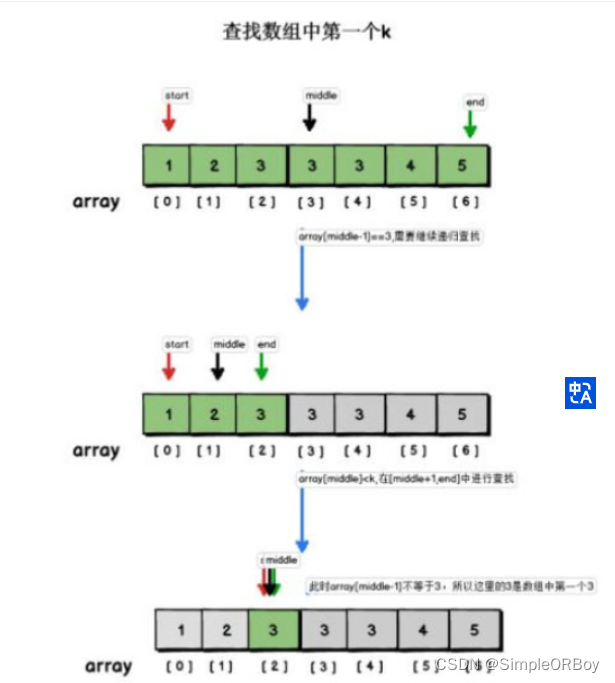文章目录
- 前言
- 一、Ubuntu安装opencv库
- 二、启动 Windows 本机的 RTSP 视频流
- 下载解压 EasyDarwin
- 查看本机摄像头设备
- 开始推流
- 三、在ubuntu 终端编写代码
- 创建目录及文件
- 创建CMakeLists.txt文件
- 启动 cmake 配置并构建
- 四、结果展示
- 启动图形界面
- 在图形界面打开终端找到 rtsp_demo运行
前言
由于WSL2环境与主机系统隔离,访问本机摄像头是有限的,但是,可以通过第三方库或网络摄像头来解决这个问题,本文将本地摄像头通过rtsp流来给WSL2访问。
一、Ubuntu安装opencv库
详见链接:https://blog.csdn.net/weixin_46119406/article/details/132271955?spm=1001.2014.3001.5501
二、启动 Windows 本机的 RTSP 视频流
Easydarwin是国内团队开发的开源流媒体框架。它是基于Go语言研发,从2012年12月创建并发展至今,从原有的单服务的流媒体服务器形式,扩展成现在的云平台架构开源项目,属于高性能开源RTSP流媒体服务器,在Github上受到广大欢迎。
特点:RTSP推模式转发、RTSP拉模式转发、录像、检索、回放、关键帧缓存、秒开画面、RESTful接口、WEB后台管理、分布式负载均衡。
下载解压 EasyDarwin
下载解压 release 包
直接运行 EasyDarwin.exe
以 Ctrl + C 停止服务。打开浏览器输入 http://localhost:10008, 进入控制页面,默认用户名密码是admin/admin
查看本机摄像头设备
打开PowerShell输入以下命令
ffmpeg -list_devices true -f dshow -i dummy
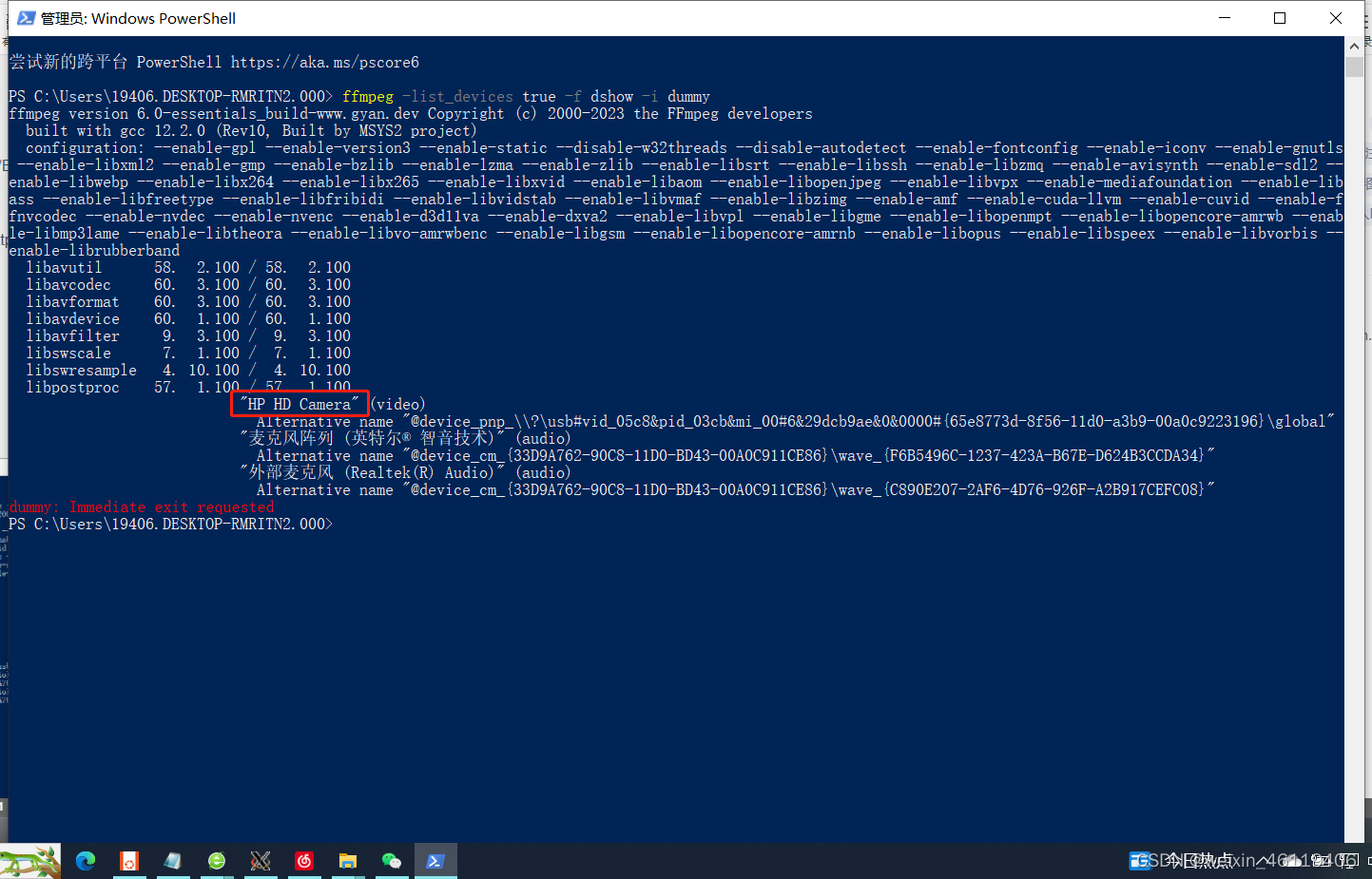
开始推流
ffmpeg -f dshow -i video="HP HD Camera" -vcodec libx264 -preset:v ultrafast -tune:v zerolatency -rtsp_transport tcp -f rtsp rtsp://10.25.184.33/test
参数解释
-f dshow -i video=“摄像头名称” 指定从本地摄像头中读取视频流。将“摄像头名称”替换为您的摄像头名称,例如“HP HD Camera”。
-vcodec libx264 指定使用 x264 编码器进行视频编码。
-preset ultrafast 设置编码速度。这里使用的是最快的编码速度,但可能会导致视频质量下降。
-tune zerolatency 设置编码器以实现零延迟。
-f rtsp 指定输出流的格式为 RTSP。
rtsp://<IP地址>/<路径> 指定 RTSP 流的目标地址。请将 <IP地址> 替换为 Windows 本机 IP 地址,将 <路径> 替换为您想要为流指定的路径。
成功推流如下,注意保持控制台的运行
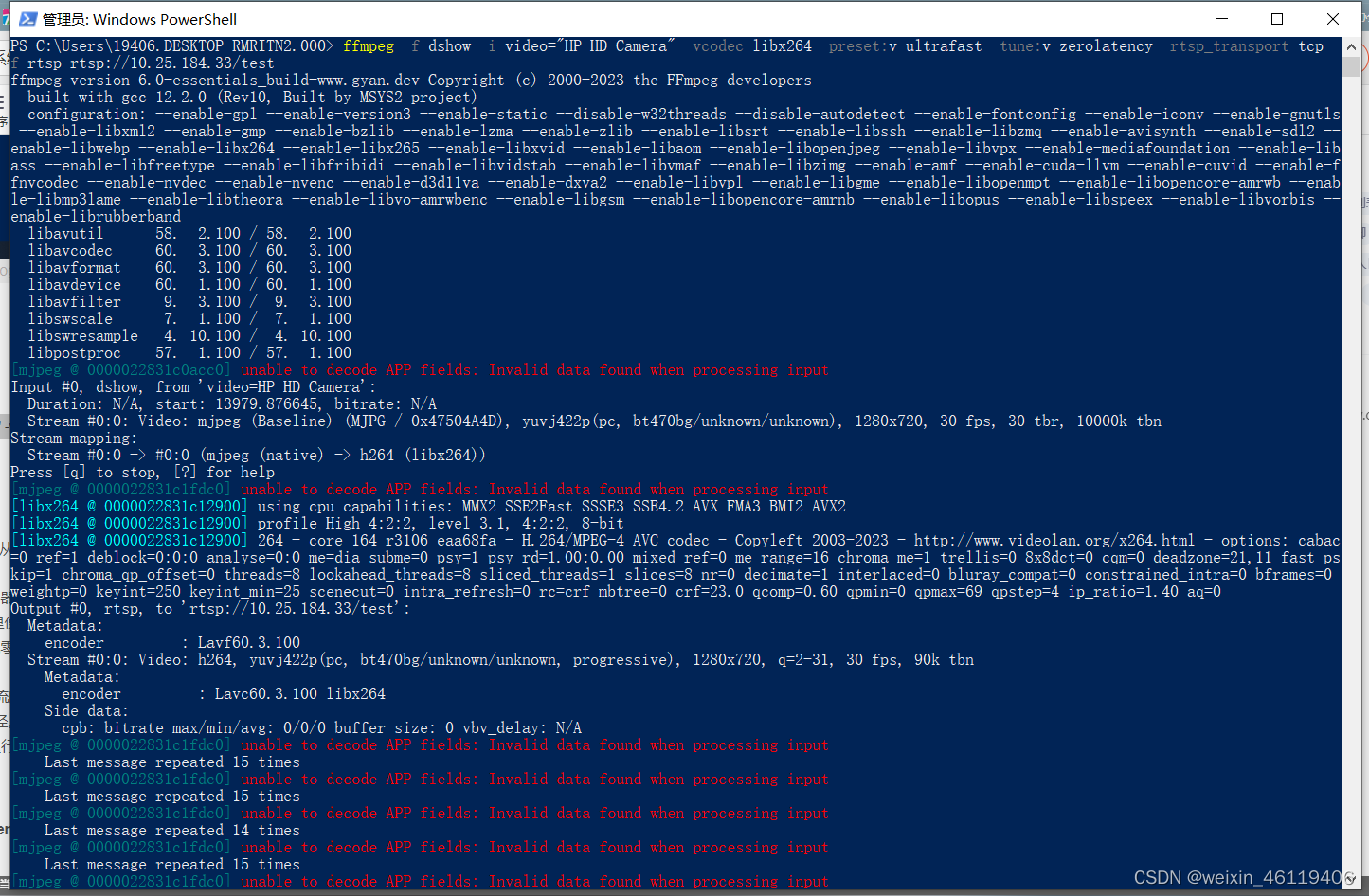
三、在ubuntu 终端编写代码
创建目录及文件
mkdir -p rtsp_demo/src
cd rtsp_demo/src
touch main.cpp
编辑main.cpp
vi main.cpp
代码如下
#include <opencv2/opencv.hpp>
#include <iostream>
#include <string>int main(int argc, char **argv)
{// Ubuntu安装ffmpeg:sudo apt-get install ffmpeg// rtsp地址,模拟四路视频流进行展示std::string rtsp1 = "rtsp://172.27.148.34/test";std::string rtsp2 = rtsp1;std::string rtsp3 = rtsp1;std::string rtsp4 = rtsp1;// CAP_FFMPEG:使用ffmpeg解码cv::VideoCapture stream1 = cv::VideoCapture(rtsp1, cv::CAP_FFMPEG);cv::VideoCapture stream2 = cv::VideoCapture(rtsp2, cv::CAP_FFMPEG);cv::VideoCapture stream3 = cv::VideoCapture(rtsp3, cv::CAP_FFMPEG);cv::VideoCapture stream4 = cv::VideoCapture(rtsp4, cv::CAP_FFMPEG);if (!stream1.isOpened() || !stream2.isOpened() || !stream3.isOpened() || !stream4.isOpened()){std::cout << "有视频流未打开" << std::endl;return -1;}cv::Mat frame1;cv::Mat frame2;cv::Mat frame3;cv::Mat frame4;cv::Mat H1, H2, V, blur;// 使用namedWindow创建窗口,WINDOW_AUTOSIZE:自动调整窗口大小cv::namedWindow("rtsp_demo", cv::WINDOW_AUTOSIZE);while (true){if (!stream1.read(frame1) || !stream2.read(frame2) || !stream3.read(frame3) || !stream4.read(frame4)){std::cout << "有视频流未读取" << std::endl;continue;}// 缩放等处理cv::resize(frame1, frame1, cv::Size(500, 300));cv::resize(frame2, frame2, cv::Size(500, 300));cv::flip(frame2, frame2, 1);cv::resize(frame3, frame3, cv::Size(500, 300));cv::cvtColor(frame1, frame1, cv::COLOR_BGR2GRAY);cv::cvtColor(frame1, frame1, cv::COLOR_GRAY2BGR);cv::resize(frame4, frame4, cv::Size(500, 300));cv::putText(frame4, "RTSP demo", cv::Point(100, 100), cv::FONT_ITALIC, 1, cv::Scalar(0, 0, 255), 2);// 拼接cv::hconcat(frame1, frame2, H1);cv::hconcat(frame3, frame4, H2);cv::vconcat(H1, H2, V);// 高斯模糊一下cv::GaussianBlur(V, blur, cv::Size(25, 25), 0);cv::imshow("rtsp_demo", blur);if (cv::waitKey(1) == 27){break;}}return 0;
}
创建CMakeLists.txt文件
cd ../
touch CMakeLists.txt
vi CMakeLists.txt
代码如下:
# 最低版本要求
cmake_minimum_required(VERSION 3.10)# 项目信息
project(rtsp_demo)# 添加opencv库
find_package(OpenCV REQUIRED)# 添加头文件
include_directories(${OpenCV_INCLUDE_DIRS})
# 添加库文件
link_libraries(${OpenCV_LIBS})# 添加可执行程序
add_executable(rtsp_demo src/main.cpp)启动 cmake 配置并构建
cmake -S . -B build
cmake --build build
此时会生成可执行文件 rtsp_demo
四、结果展示
启动图形界面
参见链接 https://blog.csdn.net/weixin_46119406/article/details/132269782?spm=1001.2014.3001.5501
在图形界面打开终端找到 rtsp_demo运行
./rtsp_demo